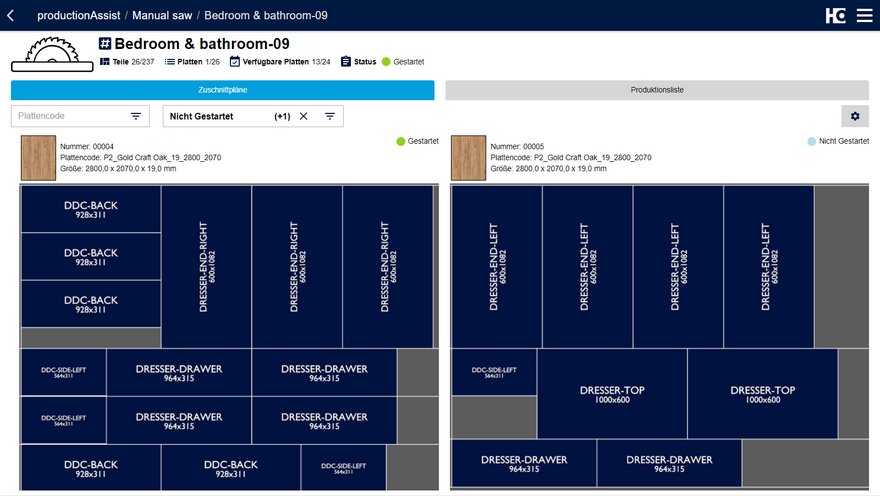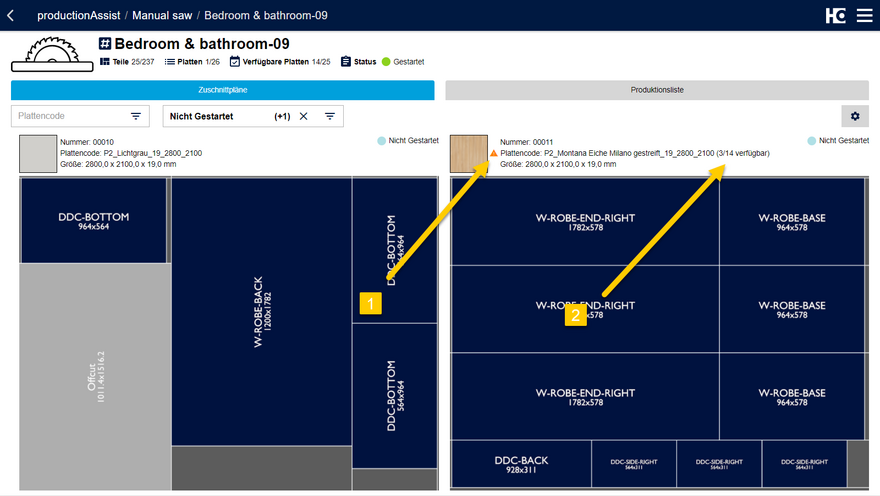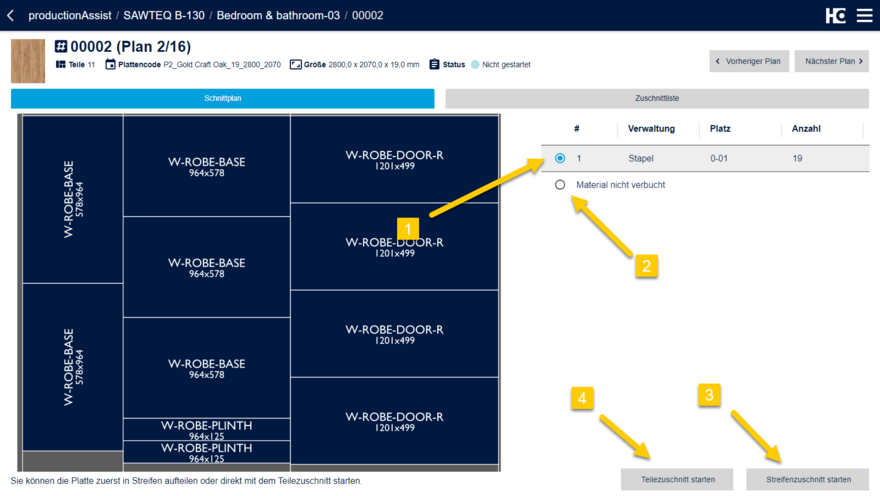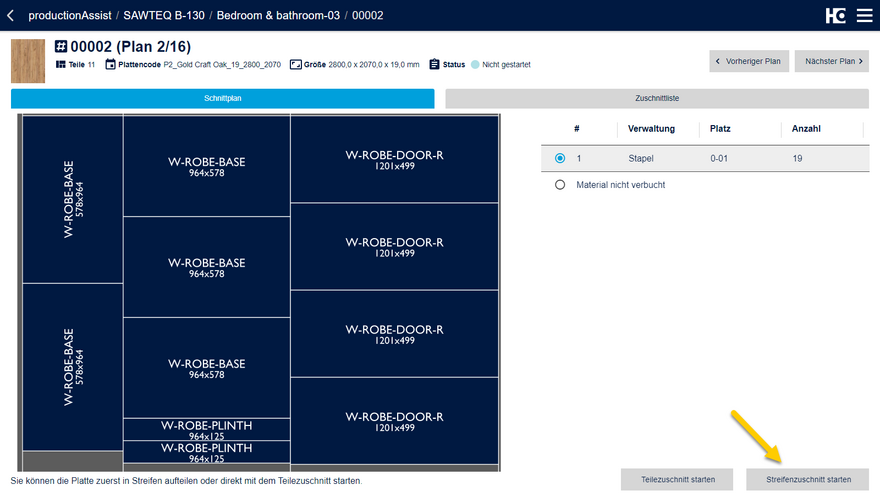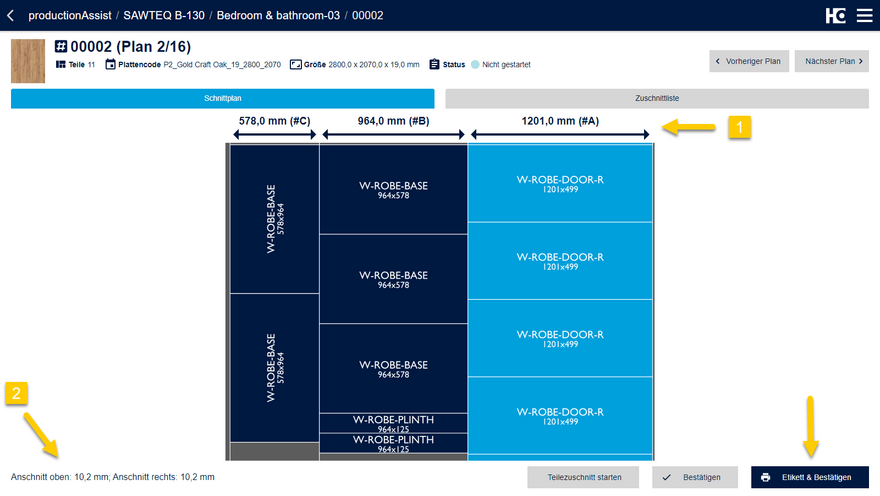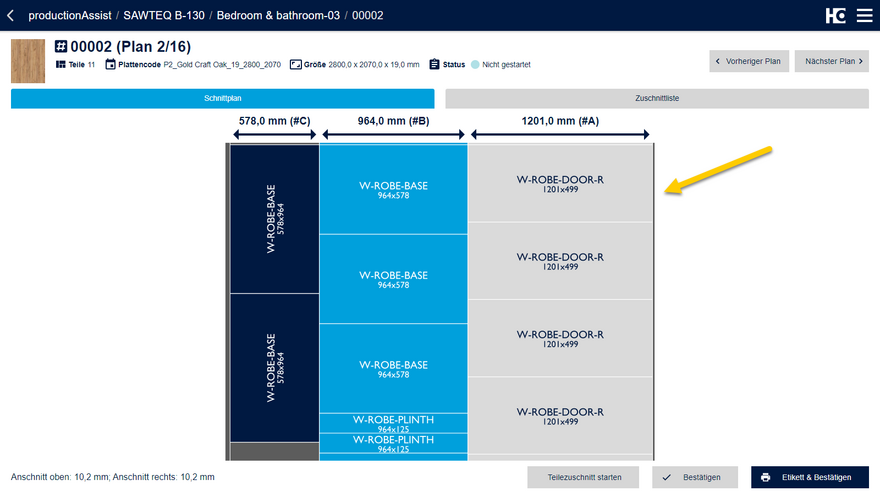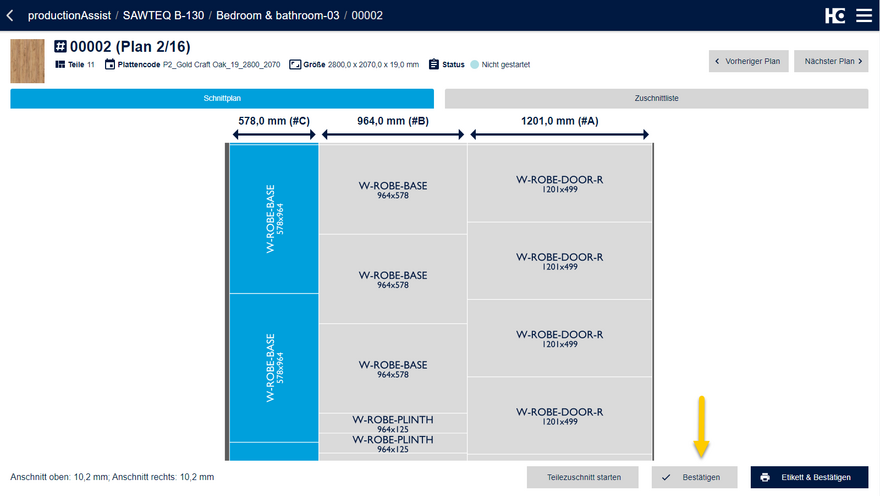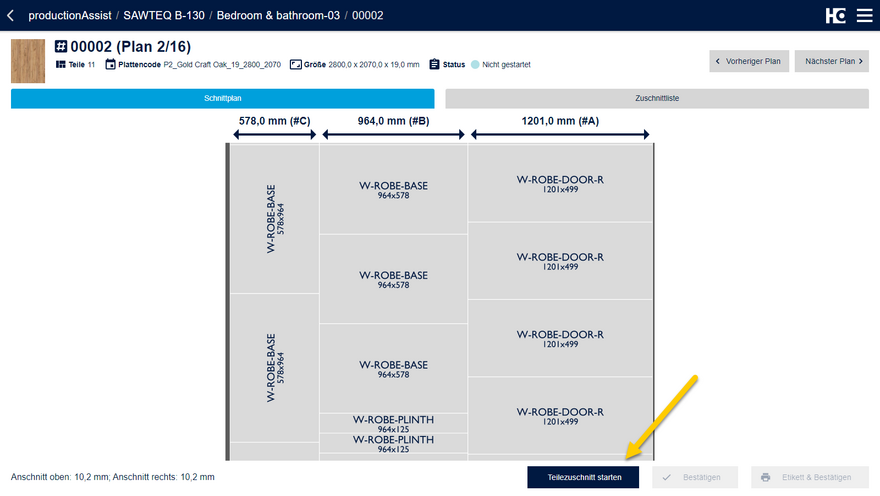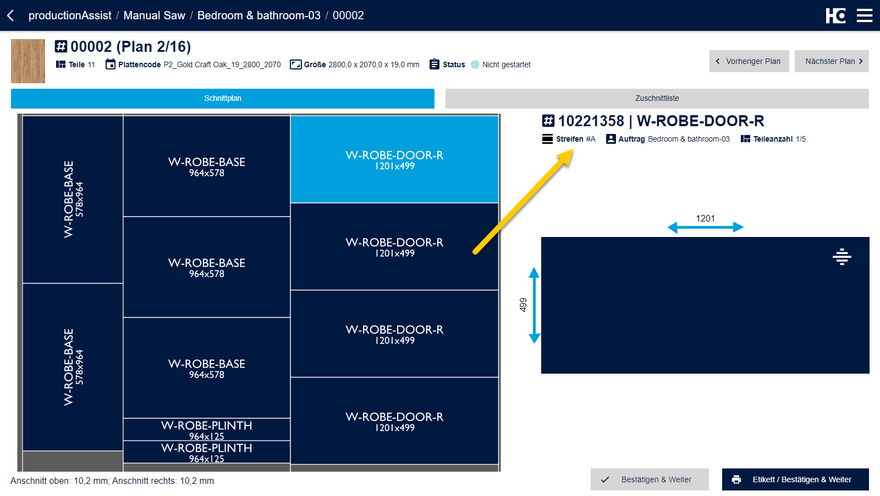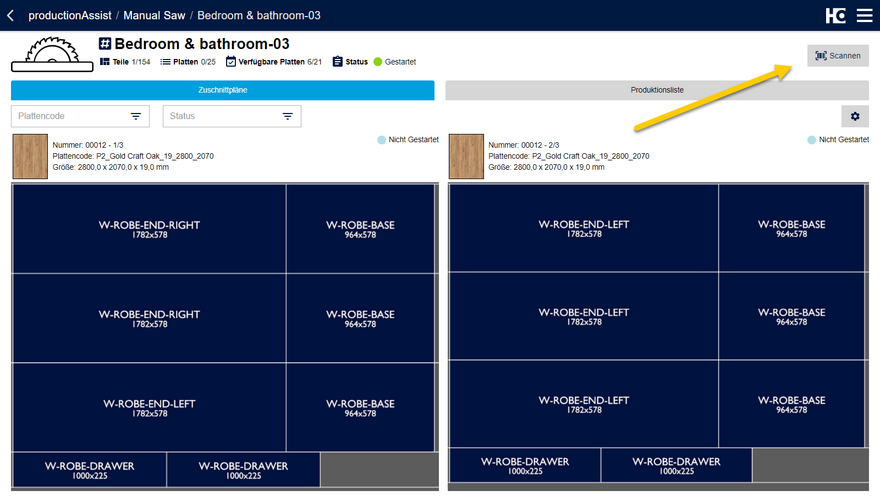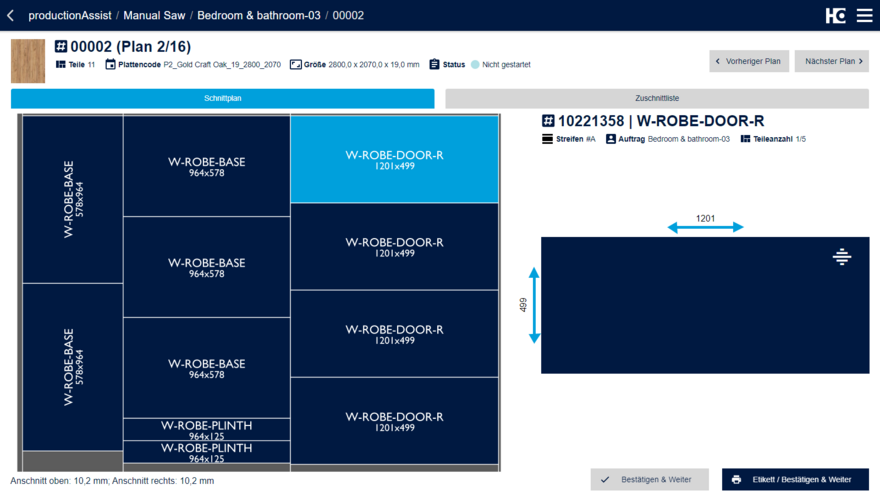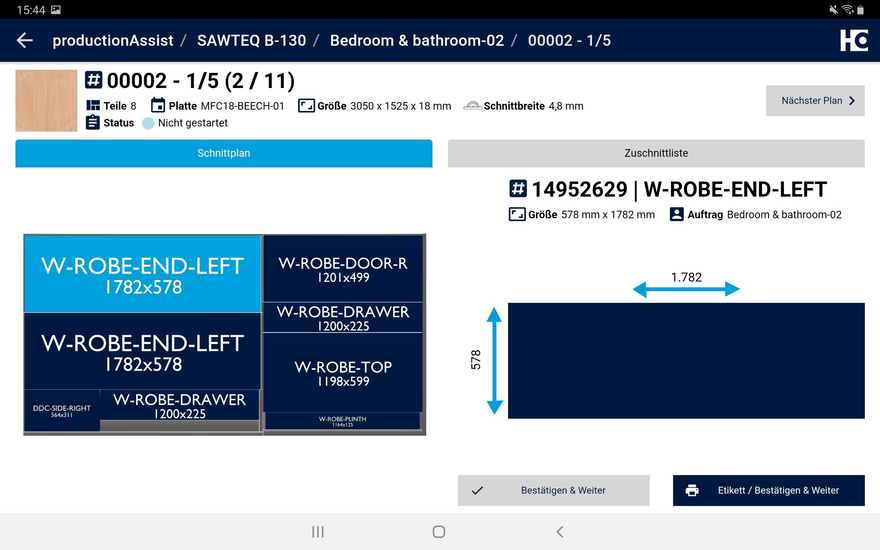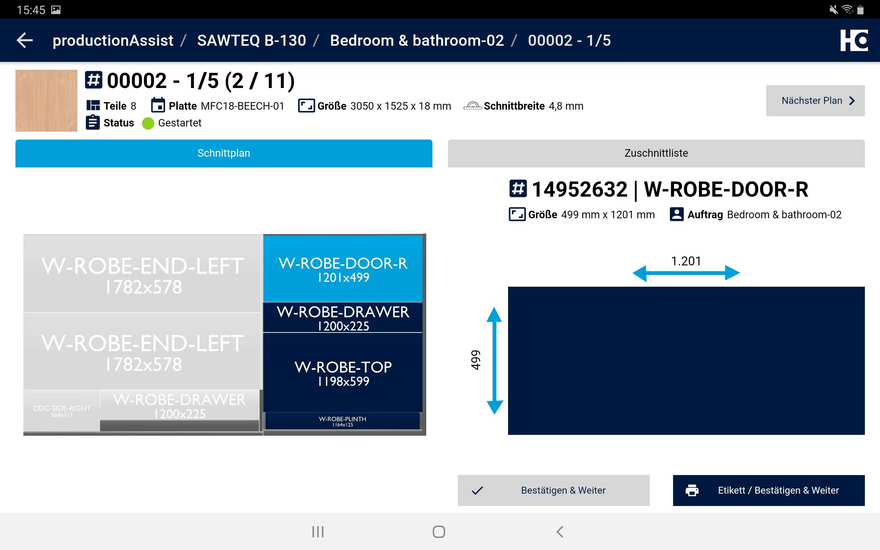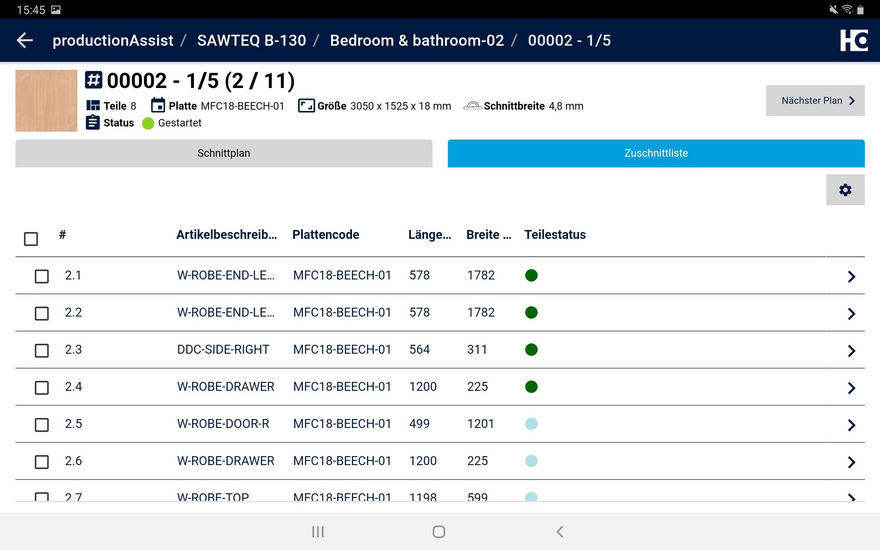Auftrag bearbeiten
In den Auftragsdetails finden Sie die Zuschnittpläne und die Produktionsliste.
Oben in der Ansicht der App finden Sie wichtige Daten zum geöffneten Auftrag in der Übersicht:
- Auftragsname
- Anzahl Teile
- Anzahl der benötigten Platten
- Status
Auswahl eines Schnittplans
Unter dem Tab Zuschnittpläne sind die zu bearbeitenden Pläne grafisch dargestellt.
Zu jedem Plan werden Informationen zur Platte angezeigt. Wurden die Daten im materialManager hinterlegt, wird auch das Dekor dargestellt.
Sie können die angezeigten Pläne über Filter eingrenzen, zum Beispiel nach dem verwendeten Material und nach dem Bearbeitungsstand.
Dies ist insbesondere interessant, wenn die Platten in einer von Ihrem Lieferanten festgelegten Kommissionierung vorliegen, der Sie folgen wollen/müssen.
Wenn Sie Ihren Materialbestand mit dem materialAssist Boards verwalten, werden Zuschnittspläne eines Plattentyps mit einem Warndreieck (1) versehen, sobald nicht ausreichend Platten für diesen Produktionsauftrag im Lager vorhanden sind.
Die vorhandene Zahl sowie die benötigte Anzahl der Platten wird Ihnen in Klammern hinter dem Plattencode dargestellt (2).
Zum Start der Bearbeitung wählen Sie einen Plan aus. Hierbei können Sie von der Reihenfolge abweichen, die Ihnen die Optimierungssoftware intelliDivide vorschlägt.
Auswahl einer Platte / Rests
Zuerst wählen (1) Sie aus, welche Platte oder welchen Rest Sie für den Schnittplan verwenden möchten. Die verfügbaren Platten oder Reste werden Ihnen mit den jeweiligen Lagerplätzen und der verfügbaren Anzahl angezeigt.
Auswahl einer Platte/eines Rests aus dem materialAssist Boards vor dem Start des Streifen- oder Teilezuschnitts.
Wenn Sie eine Platte verwenden möchten, die nicht im materialAssist registriert wurde, wählen Sie die Option Material nicht verbucht (2) aus.
Anschließend können Sie entweder mit dem Zuschnitt der Streifen (3) oder direkt mit dem Zuschnitt der Teile (4) beginnen. Wurde eine Platte oder ein Rest ausgewählt, wird diese beim Start des Zuschnitts im materialAssist Boards als entnommen verbucht.
Zuschnitt der Streifen
Insbesondere bei komplexen Schnittplänen, die viele Teile enthalten, ist es oft einfacher zunächst mit dem Zuschnitt der Streifen zu starten.
Der productionAssist Cutting führt Sie durch die notwendigen Schritte. Es werden die für die Streifen relevanten Maße (1) sowie die notwendigen Anschnitte (2) angezeigt. Der erste Streifen wird automatisch ausgewählt. Wenn Sie mit einem anderen Streifen beginnen möchten, können Sie die Auswahl einfach per Klick anpassen.
Nach dem Zuschnitt kann durch einen Klick auf Etikett & Bestätigen ein Etikett für den Streifen ausgedruckt werden. Damit erkennen Sie den Streifen später eindeutig wieder. Alle notwendigen Informationen, insbesondere die Bezeichnung des Streifens (#A, #B, …), sind enthalten. Über den aufgedruckten eindeutigen QR-Code können Sie den zum Streifen gehörenden Schnittplan in der Schnittplanübersicht mit einem Bluetooth-Scanner oder der Tablet-Kamera aufrufen.
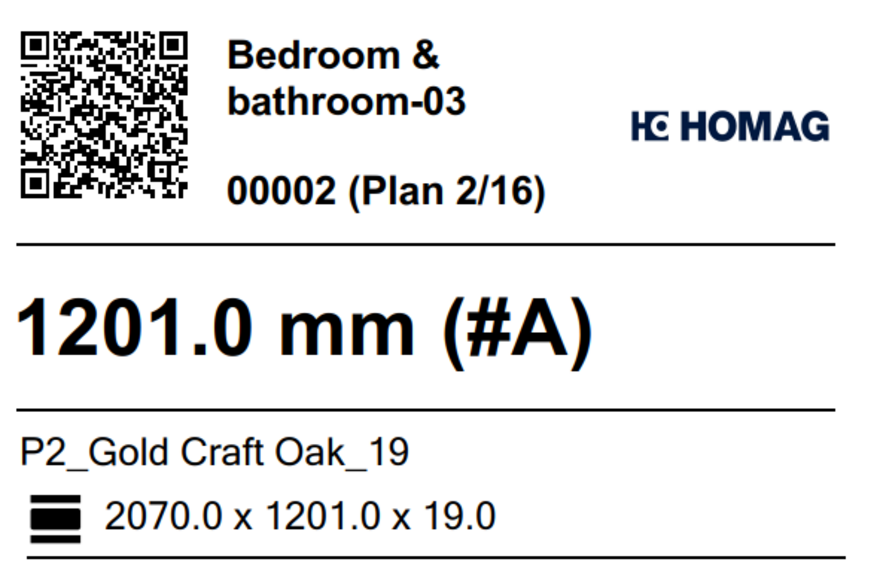
Etikett eines Streifens mit Bezeichnung (#A), Material und Maßen.
Bereits zugeschnittene Streifen werden grau dargestellt.
Klare Darstellung – dunkelblau: noch zu bearbeiten / hellblau: aktiver Streifen / grau: bereits zugeschnittener Streifen
Sie können auch ohne den Druck eines Etiketts fortfahren. Klicken Sie dazu einfach auf Bestätigen. Diese Variante empfiehlt sich für markante oder auch den letzten Streifen, die auch ohne Etikett leicht wieder identifiziert werden können.
Nachdem alle Streifen zugeschnitten wurden, kann der Zuschnitt der Teile beginnen.
Hinweis: Sie können jederzeit direkt in den Teilezuschnitt starten, wenn z.B. der Plan sehr einfach aufgebaut ist oder nur wenige Streifen und Bauteile enthält.
Zu jedem Teil wird die Bezeichnung des Streifens in der Detailansicht angezeigt.
In der Schnittplanübersicht kann durch einen Scan des QR-Codes auf einem Streifenetikett mit dem Tablet oder einem Bluetooth-Scanner direkt zu dem dazugehörenden Schnittplan navigiert werden. Das erste Teil des gescannten Steifens wird markiert.
Direkte Navigation zu einem Schnittplan durch einen Scan des Streifenetiketts.
Direkte Navigation zu einem Schnittplan durch einen Scan des Streifenetiketts.
Zuschnitt der Teile
Oben in der Schnittplan-Ansicht finden Sie die wichtigsten Daten für die Bearbeitung in der Übersicht:
- Anzahl der Teile
- Bezeichnung der Platte
- Größe der Platte
- Schnittbreite des Sägeblatts
- Bearbeitungsstatus
Die Teile im Schnittplan sind in unterschiedlichen Farben gekennzeichnet:
- Grau: Bereits gesägte Teile
- Hellblau: Teil, das die App als nächstes zu sägendes Teil vorschlägt
- Dunkelblau: Alle Teile, die noch gesägt werden müssen
- Dunkelgrau: Nicht verwendbare Reste
Die einzelnen Zuschnittpläne sind interaktiv. Automatisch wird Ihnen das nächste zu erstellende Teil auf dem Schnittplan in hellblau markiert. Wenn Sie ein anderes Teil als nächstes zuschneiden möchten, können Sie dieses einfach per Klick auswählen und dadurch die Reihenfolge ändern. Generell wird das aktuell ausgewählte Teil rechts in der Ansicht dargestellt – inkl. der wichtigsten Angaben. Bei einem weiteren Klick auf das Teil erhalten Sie weitere Detailinformationen.
Haben Sie ein Teil zugesägt, so bestätigen Sie diesen Arbeitsschritt einfach durch Klick auf den Button Etikett / Bestätigen & Weiter.
Damit wird automatisch das Etikett für Ihr gerade erstelltes Teil ausgedruckt und im Schnittplan das nächste herzustellende Teil markiert.
Alternativ können Sie durch Anklicken des Buttons Bestätigen & Weiter auch die Fertigstellung des markierten Teils bestätigen ohne ein Etikett auszudrucken.
Nach dem Zuschnitt des letzten Teils im Plan wird nach der Bestätigung automatisch der nächste Plan dargestellt. Wurden alle Pläne zugeschnitten wird automatisch zur Auftragsübersicht gewechselt, um mit der Auswahl des nächsten Auftrags fortzufahren.
Alternativ zur Planansicht steht auch eine Zuschnittsliste zur Verfügung.
In dieser können für alle Teile auf einmal die Etiketten ausgedruckt und die Fertigstellung bestätigt werden.